win11出现电流麦情况怎么办
win11系统小编相信很多小伙伴们都在使用,这个操作系统版本拥有非常强大的功能和人性化的操作体验,能够带给电脑用户非常好的使用感受,不过有时我们在win11系统中进行语音工作时,总会被身边的小伙伴们调侃说自己使用的是电流麦,但是自己的麦克风没有质量问题,那这是怎么回事,如何解决呢?感兴趣的小伙伴们可以看一下小编带来的以下文章!
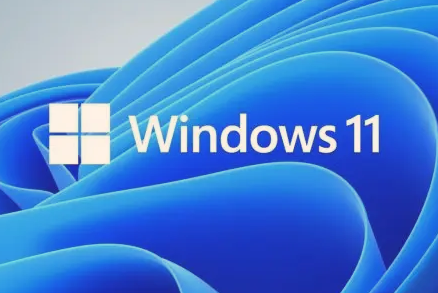
出现电流麦的原因比较多,大致有以下5个原因:
1、 麦克风连接问题
2、 麦克风设置问题
3、 声卡驱动问题
4、 周边电器影响
5、 设备静电影响
方法一:
1、首先,按【Win】键,或点击任务栏上的【开始图标】,然后点击已固定应用下的【设置】;
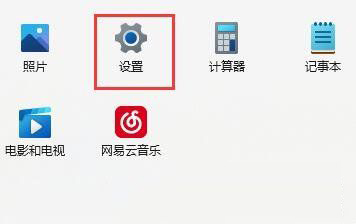
2、打开的设置(Win+i)窗口,左侧点击【Windows 更新】;
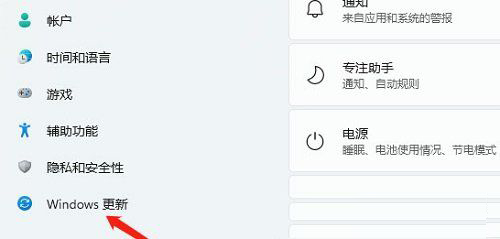
3、接着在更多选项下,点击【高级选项(传递优化、可选更新、活动时间以及其他更新设置)】;
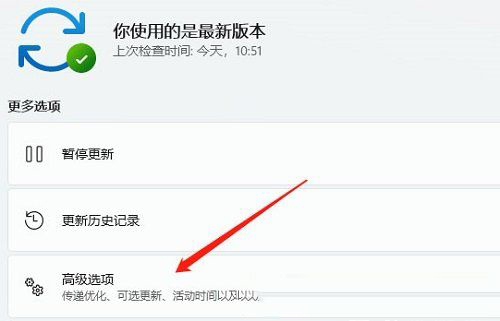
4、其他选项下,点击【可选更新(功能、质量和驱动程序更新)】;
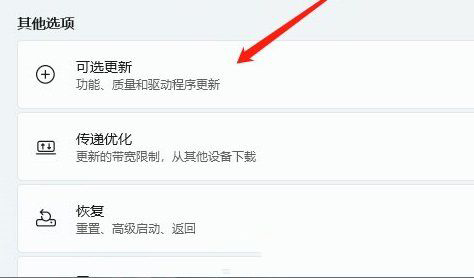
5、当前路径为:Windows 更新>高级选项>可选更新,点击【驱动程序更新】。
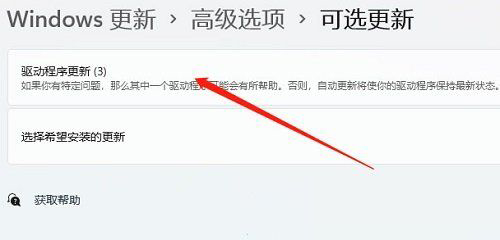
方法二:
1、右键点击任务栏右下角的【声音图标】,在打开的菜单项中,选择【声音设置】;
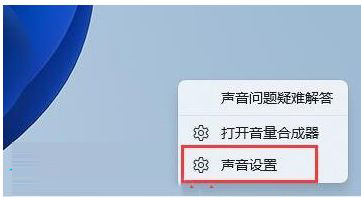
2、声音设置窗口,高级下,点击【更多声音设置】;
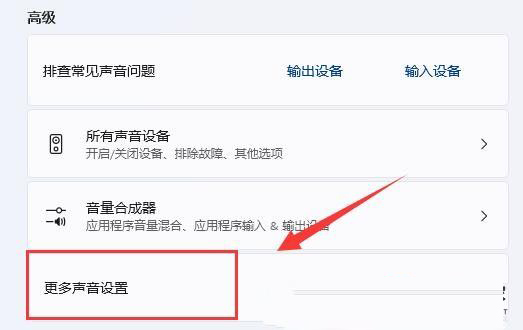
3、声音窗口,右键点击扬声器,在打开的菜单项中,选择【属性】;
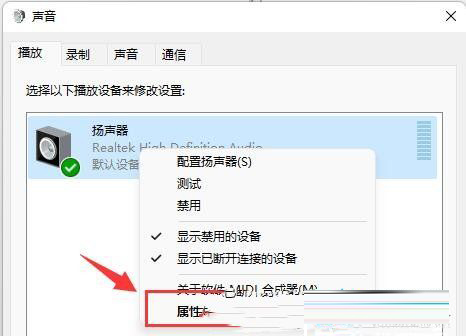
4、切换到【级别】选项卡,将麦克风声音【关闭】;
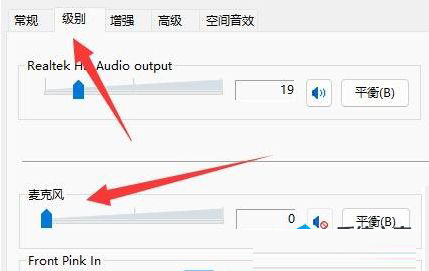
5、声音窗口下,切换到【录制】选项卡,选择麦克风后,点击【右键】,在打开的菜单项中,选择【属性】;
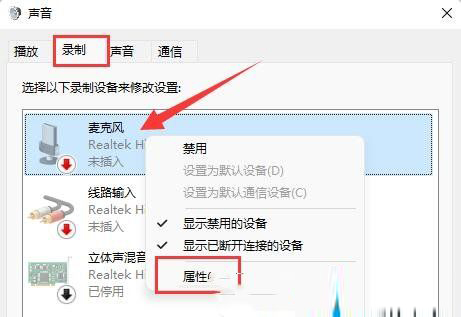
6、切换到【级别】选项卡,将麦克风加强修改为【0】即可。
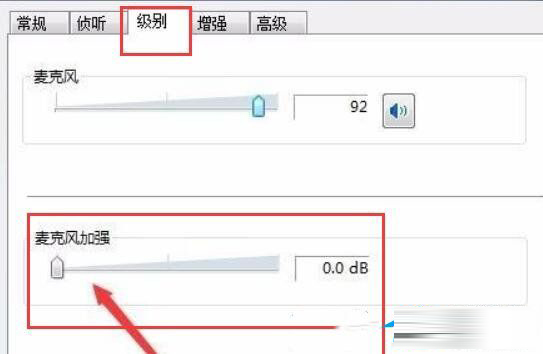
以上就是win11麦克风电流声消除方法的全部内容了,快快收藏好吧啦网手机教程频道获得更多热门软件资讯吧!
相关文章:
1. 如何使用Xmanager远程连接Centos6.5?2. Ubuntu 20.04.2 发布,包括中国版的优麒麟3. Win11Beta预览版22621.1180和22623.1180发布 附KB5022363内容汇总4. 企业 Win10 设备出现开始菜单和任务栏快捷方式消失问题,微软展开调查5. Windows Modules Installer Worker是什么进程?硬盘占用100%的原因分析6. UOS怎么设置时间? 统信UOS显示24小时制的技巧7. 统信uos系统怎么管理打印界面和打印队列?8. Thinkpad e580笔记本怎么绕过TPM2.0安装Win11系统?9. Win10系统360浏览器搜索引擎被劫持解决方法 10. UOS系统怎么滚动截图? UOS滚动截图的使用方法

 网公网安备
网公网安备